پارتیشن بندی آسان در ویندوز 7 و ویستا

شاید شما از آن دسته افرادی باشید که تمایلی به نگهداری تمامی فایل های خود در یک مکان نداشته باشید برای مثال فایل های تصویری در کنار اسناد قرار نداشته باشند. بهترین راه برای طبقه بندی فایل ها در ویندوز پارتیشن بندی حافظه میباشد. در هنگام نصب ویندوز فقط یک درایو با نام پیش فرض C وجود دارد. کاربر در این زمان میتواند به دلخواه خود پارتیشن هایی را با حجم های مختلف ایجاد کند. هم چنین بعضی از کاربران نیاز دارند که یک پارتیشن را حذف نمایند و یا این که آن را به پارتیشن دیگری اضافه نمایند. برای این کار نیز میتوان از امکانات خود ویندوز بهره گرفت. ولی آیا پس از نصب ویندوز نیز راهی برای تقسیم حافظه به چندین قسمت وجود دارد؟ در جواب باید گفت بله ، از طریق یکی از امکاناتی که در ویندوز قرار دارد میتوان پس از نصب ویندوز نیز این عمل را انجام داد. در این مطلب نحوه انجام این کار را در ویندوز های 7 و ویستا آموزش میدهیم.
پارتیشن بندی حافظه
در اولین گام باید وارد کنسول Disk Management بشویم. این قسمت از ویندوز در نسخه های 7 و ویستا مشابه میباشد. برای دسترسی به این کنسول راه های زیادی وجود دارد ولی آسان ترین روش وارد کردن نام آن در قسمت جستجوی ویندوز میباشد. با وارد نام باید گزینه ای مشابه به آن چه در تصویر مشاهده میکنید ظاهر شود.
بر روی گزینه Create and format hard disk partitions کلیک کنید. از اینجا وارد قسمت Disk Management میشوید. در این صفحه لیست تمام پارتیشن ها و درایو های شما قرار دارد. اگر تا به حال اقدام به پارتیشن بندی نکرده باشید ، 3 درایو را مشاهده خواهید کرد. اولین گزینه مقدار حافظه ای میباشد که برای ریکاوری ویندوز در مواقع لزوم مورد نیاز میباشد. گزینه دوم حافظه ای میباشد که توسط خود سیستم اشغال شده است. و گزینه آخر درایو C سیستم شما است که کاربر به آن دسترسی دارد. در جلوی هر گزینه میتوانید مواردی را مثل مقدار حافظه کلی ، درصد حجم اشغال شده و … را مشاهده نمایید.
برای ایجاد یک پارتیشن جدید بر روی درایو C راست کلیک کنید و از جعبه ی باز شده گزینه Shrink Volume را انتخاب کنید.
پس از کلیک بر روی گزینه Shrink Volume پنجره ای جدید باز میشود که کاربر میتواند مقدار حافظه درایو جدید را مشخص کند. دقت نمایید که اعداد موجود در این صفحه بر حسب مگابایت نوشته شده اند(هر گیگابایت 1024 مگابایت است). برای مثال اگر قصد دارید مقدار 10 گیگابایت از حافظه خود را جدا کنید و آن را به یک پارتیشن جدید تبدیل نمایید باید عدد 10240 را در قسمت حجم پارتیشن وارد نمایید. پس از تعیین مقدار حافظه سیستم برای ایجاد حافظه جدید حاضر میباشد.
پس از وارد کردن مقدار دلخواه حافظه برای پارتیشن بر روی گزینه Shrink کلیک کنید. سیستم به سرعت یک پارتیشن طبق بندی نشده را ایجاد میکند. ولی باید توجه داشته باشید که هنوز مکانی برای این پارتیشن مشخص نشده است و قابل استفاده نمیباشد. برای ایجاد یک پارتیشن سالم حافظه مورد نظر باید فرمت (Format) شود. بر روی پارتشین جدید راست کلیک کنید و گزینه New Simple Volume را انتخاب کنید. سپس پنجره ای جدید باز میشود که در آن میتوان نام پارتیشن جدید را با یکی از حروف انگلیسی مشخص کرد و حافظه را نیز فرمت کرد. پس از تعیین نامی برای پارتیشن بر روی کلید Next کلیک کنید. در اینجا سیستم دوباره از کاربر مقدار حجم حافظه را سوال میکند. اگر قصد دارید همان مقدار حافظه قبلی را ایجاد کنید عدد ظاهر شده را تغییر ندهید و گزینه Next را بزنید.
در قسمت بعدی شما میتوانید نام پیش فرض پارتیشن خود را تغییر دهید. اگر این نام را تغییر ندهید نام پارتیشن همان حرف انگلیسی خواهد بود که در قبل انتخاب کرده اید. اگر این اول پارتیشن ایجاد شده توسط شما باشد نام پیش فرض آن E است و البته میتوانید نام های در اختیار دیگر را نیز برای آن انتخاب کنید. هم چنین باید نوع درایو مورد نظر را مشخص کنید. دو گزینه در این قسمت وجود دارد که گزینه اول ایجاد درایو بدون فرمت است و گزینه دوم به همراه فرمت میباشد.
Volume label نیز نام دوم اختیاری برای یک پارتیشن است که میتوانید نام دلخواه خود را در جعبه مربوطه وارد کنید. اگر گزینه فرمت را انتخاب کرده باشید درایو را از نوع NTFS مشخص کنید و در پایان بر روی Next کلیک کنید. هم اکنون پارتیشن جدید شما ایجاد شده است و میتوانید فایل های مورد نظر خود را به داخل آن منتقل کنید.
شما میتوانید این کار را دوباره برای ایجاد یک پارتیشن جدید دیگر انجام دهید. ایجاد یک پارتیشن جدید میتواند مزیت های زیادی را علاوه بر مدیریت صحیح فایل ها برای کاربر ایجاد کند. اگر شما نیاز به یک سیستم عامل دیگر در کنار ویندوز خود دارید میتوانید آن را در یک پارتیشن جدید نصب کنید و از بوت دو گانه بر روی کامپیوتر خود استفاده کنید.
ادغام پارتیشن ها
گاهی اوقات کاربر پارتیشن جدیدی را ایجاد میکند ولی پس از مدتی منصرف میشود و قصد دارد حافظه ایجاد کرده را به محل قبلی خود بازگرداند مثلا پارتیشنی را حذف کند و حافظه آن را به درایو C منتقل کند. برای این کار دوباره وارد کنسول Disk Management میشویم و پارتیشنی را که قصد حذفش را داریم انتخاب میکنیم. سپس بر روی آن راست کلیک کرده و از پنجره باز شده بر روی گزینه Delete Volume کلیک میکنیم. با این کار تمام اطلاعات موجود در پارتیشن از بین میرود و تبدیل به حافظه خالی در سیستم میشود.
مشاهده میکنید که پارتیشن تبدیل به حافظه آزاد شده است. حالا بر روی حافظه آزاد ایجاد شده راست کلیک میکنیم و از منو باز شده گزینه Delete Partition را انتخاب میکنیم. با این کار حافظه آزاد تبدیل به حافظه ای میشود که در حال حاضر در هیج کجا جای ندارد و آماده است تا با درایو دیگری ادغام شود.
برای ادغام حافظه بر روی درایو دلخواه خود که در اینجا برای ما درایو C میباشد راست کلیک کرده و Extend Volume را بزنید. سپس پنجره ای برای گسترش حجم درایو باز میشود که تنظیماتی مشابه با پنجره ایجاد پارتیشن جدید دارد.
اگر شما فقط قصد ادغام یک پارتیشن را دارید بر روی گزینه Next کلیک کرده و در پنجره های جدید بازی شده نیز بر روی همین گزینه کلیک کنید تا در آخر به کلید Finish برسید و پس از انتخاب آن ، کار ادغام پارتیشن ها به پایان رسیده است. پارتیشن قبلی شما از بین رفته و به درایو مورد نظر اضافه گردیده است. اگر قصد دارید چندین پارتیشن را یک جا ادغام کنید به روش قبلی گفته شده همه آنها را حذف نمایید تا به حافظه آزاد تبدیل شوند و در آخر آنها را به درایو مورد نظر اضافه کنید.
منبع : Ghacks

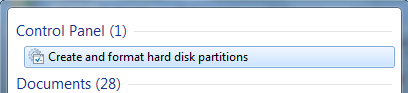
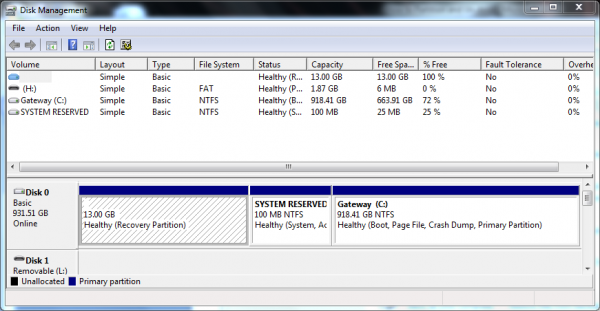
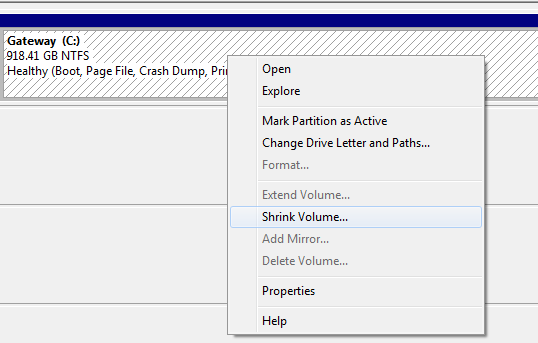
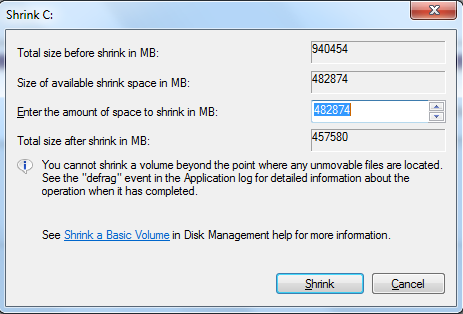
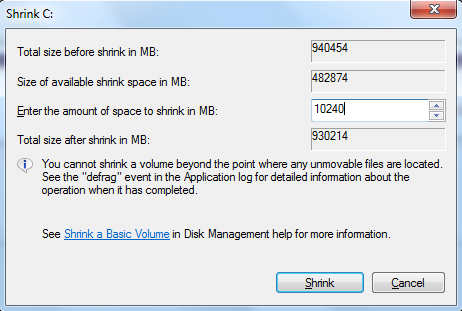
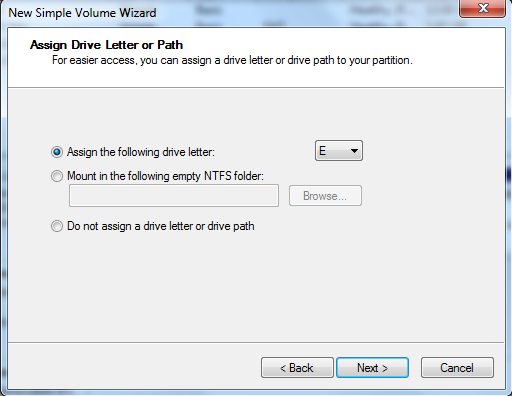
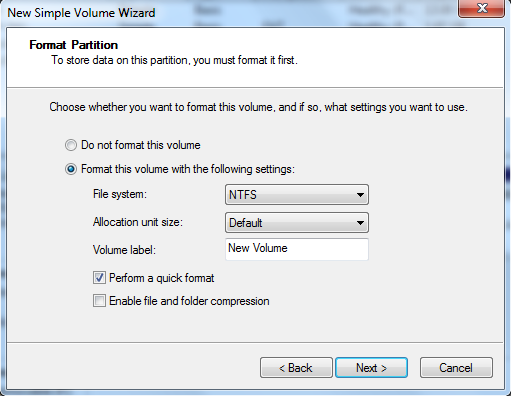

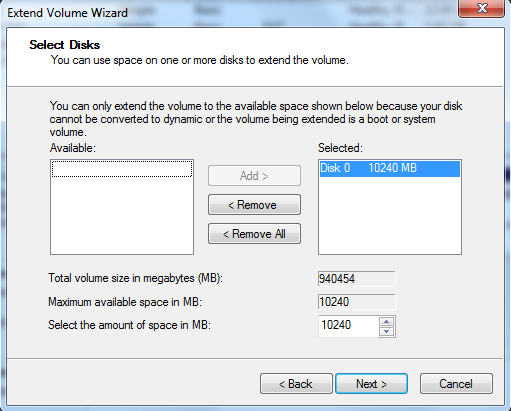
سلام واقعا مرسی از این سایت خوبببببببببببب
سلام اگه به جایه shirink از delete valume استفاده کردیم چگونه آن فضا را unallocated کنیم که بشه درایو در آن ساخت؟؟؟؟؟؟
سلام میشه کمکم کنید من اومدم یکی از درایوها رو delete کردم حالا اجازه نمیده در این فضا یه درایو جدید بسازم چهطوری این فضارو اول unallocated کنم تا بشه درایو ساخت؟
سلام . من درایو بعد c را میخوام اضافه کنم به درایو c. ولی بعد از delete volume اجازه نمیده که extend بشه و غیر فعاله. لطفا راهنمایی کنید.
خیلی عالی بود ممنون
سلام
من نمیدونم چرا شما که اطلاعات کافی نداری تاپیک اموزش میزاری؟
دوستانی که پارتیشن رو میخان یکی کنن و گزینه ادغام براشون غیر فعال میشه به این خاطر هست که باید هر دو پارتیشن از یک نوع تعریف شده باشند یعنی باید هردو primary (مخصوصا درایو c با یه درایو دیگه) و یا logical باشند.
خواهش میکنم اموزش رو تصیح کنید که امت گیر نیفتند
گزینه extend volume رو نمیتونم انتخاب کنم .
با سلام
یه مفدار از حجم هارد من در زمان نصب ویندوز و پارتیشن بندی اون مرحله وارد پارتیشن بندی نشده ؛ اگر امکانش هست من رو راهنمائی کنید که چطور میتونم این حجم رو برگردونم و ازش توی یه درایو استفاده کنم؟
ممنون
لطفا کمکم کنید.دوستم لپ تاپش رو داد به من که ویندوز ۸ روش بریزم من اومدم براش ویندوز ۸٫۱ بریزم وقتی که تموم شد ویندوز به مشکل خورد و اجرا نمی شد و هی دستگاه رو ری استارت می کرد من اومدم دوباره براش یک نوع دیگر بریزم که تمام پارتیشن هاش پاک شده امکان ساخت پارتیشن نداره چیکار کنم .من برای خودمم از همون روش که براش ریختم برای خودمم ریختم .و درست کار کرد بعدش دیتگاهش ضعیفه لطفا سریع پاسخ منو بدید.
سلام عزیز جان سپاسگذارم بابت مطلب آموزنده شما….
ادغام کردن دو درایو به درد من خورد و از این بابت فوق العاده ممنون و آرزوی سلامتی براتون دارم…
سلام من درایورم پاک شده و رنگش سبز شده و فقط گزینه new simple volume فعال است و میخوام درایو جدیدی بسازم این گزینه رو که میزنم آخرش این پیغامو میده
there is no enough space available on the disk to complete this operation
ترو خداااااااااا کمکم کنید
تو نصب ویندوز خواهرم دو تا ویندوز نصفه ریخته بود تو این درایو بعد درایو رو زد فرمت بعدم delete
حالا درایو کم دارم نمیسازه هرکاری میکنم چیکار کنم
ترو خدا تروخدا کمکم کنید اعصابم خورده
این مشکل منم هست . چکار باید کرد ؟ لطفا یه نفر راهنمایی کنه.الان ۴۰۰ گیگ free سبز رنگ شده که هیچ کاریش نمیشه کرد و وقتی تنها گزینه فعال یعنی new simple volume رو میزنم ارورر میده
داداش دردت بخوره تو سر سایتای بیخودی. که توضیحاتشون ناقص و موردی. دمت گرم. ادامه بده داداش کارت ۲۰
سلام خسته نباشید
من هنگام نصب وینوز در قسمت پارتیشن بندی به ارورfailed to create a new partition selected unused space [error 0x8004240fبرخورد کردم وحالا ۵۰گیگ من داخل یک درایو که نه می توان فرمت کرد نه می توان ان پاک کرد لطفا راهنماییم کنید…
سلام
میخواستم ویندوز ۷ برای کامپیوترم نصب کنم دی وی دی ویندوزگذاشتم را گذاشتم داخل کامپیوترتا اونجایی که میخواستم درایو c را فرمت کنم به جای درایو c اشتباهن درایو DVD که داخلش ویندوز بود فرمت کردم .خلاصه کامپیوتر را روشن میکنم درایو dvd را نشان نمیدهد باید چککار کنم.
سلام. من اومدم از دیسک d ی مقدار حافظه بدم ب دیسک e اما تمام فیلام ک تو پوشه e بود پاک شد (۲۰۰ GB)… حالا چیکار کنم؟؟؟؟؟؟؟!!